Guía de cómo grabar música de Apple (actualización de 2025)
Desarrollado por Apple Inc., Apple Music se lanzó en junio de 2015 en 100 países de todo el mundo. Apple Music es la aplicación de transmisión de música digital más popular y, además, la mejor para usuarios de iPhone. Pero eso no es lo único que tiene Apple Music.
La aplicación presenta una lista de excelentes funciones que han sido elogiadas desde su lanzamiento hace 6 años. Los usuarios de iPhone, audiófilos, se han enganchado a la aplicación y parece que no pueden cambiar a otra aplicación.
Apple Music hace sonar la trompeta con su amplia biblioteca musical digital de canciones, canciones exclusivas, listas de reproducción especialmente seleccionadas, radios, contenidos de podcasts y audiolibros. Apple Music también cuenta con su ecosistema de integración Siri. Transmitir tus canciones favoritas con Apple Music es genial.
¿Pero sabías que puedes grabar estas canciones para tener al menos una copia de ellas en tu teléfono inteligente o computadora? Lo sé. Es algo increíble que puedes hacer con la aplicación. Sí, puedes grabar Apple Music y grabar Apple Music en MP3.
Además, Apple Music presenta descargas automáticas simplificadas con la aplicación. Los usuarios pueden suscribirse a listas de reproducción, conservar y editar listas de reproducción y optimizar el espacio de almacenamiento limitando las descargas. Los usuarios también pueden pasar de un artista o álbum a otro.
Y probablemente la mejor característica. (para mi), Función de letra de Apple Music. Para agregar a eso, los usuarios también pueden transmitir música sin WiFi pero sus datos celulares, personalizar sus bibliotecas y utilizar accesos directos de Apple Music. Entonces, ¿cómo grabamos Apple Music? ¡Lea y aprenda los trucos a continuación!
Contenido del artículo Parte 1. ¿Cómo grabar música de Apple en iPhone y computadora? Parte 2. Bono: ¿Cómo grabar y convertir música de Apple a MP3 para escuchar sin conexión?Parte 3. Resumen
Parte 1. ¿Cómo grabar música de Apple en iPhone y computadora?
Esta es la parte divertida de esta aplicación de transmisión de audio digital; puede guardar un registro de sus canciones favoritas que puede escuchar en cualquier momento. Este método es la grabación de pantalla; es una característica habitual para los usuarios de iOS. Si es nuevo en el ecosistema de Apple, la grabación de pantalla es una iOS 11 característica que permite a los usuarios registrar las actividades en su iPhone.
No es una función automática, ya que primero la habilitará en el menú del centro de control de su iPhone. Aunque para algunos esto puede resultar un poco molesto, sigue siendo divertido jugar con él.
Sin embargo, debido a restricciones de piratería, no se permite grabar la pantalla de Apple Music. También debe tener en cuenta que este método solo se aplica en ciertos puntos y aún debe pagar una tarifa de licencia para comprar una canción que desee de Apple Music y mantener sus canciones favoritas en su iPhone o computadora para siempre.
Pero no te preocupes, aquí tienes un mundo que quizás quieras probar sólo para ver hacia dónde pueden ir las cosas. Nuevamente, esto solo funciona para iOS actualizado desde iOS 11 a la última versión.
No.1: Graba Apple Music en iPhone
Paso 1. Si ha iniciado Apple Music en su iPhone, comience a reproducir la canción que desee.
Paso 2. Asegúrese de no usar los auriculares.
Paso 3.Asegúrate de reproducir la canción en segundo plano, lo que significa que aún puedes abrir otra en tu iPhone mientras usas la aplicación.
Paso 4. Suba al máximo su volumen para que la grabadora pueda grabar adecuadamente la canción que está reproduciendo.
Paso 5. Inicie su aplicación "Cámara" y vaya al modo "Foto"
Paso 6. Mantenga pulsado el botón de alternancia para que la foto comience a grabar la canción que se reproduce en segundo plano.
Paso 7. Bloquee el modo QuickTake deslizándolo hacia la derecha. Para detener la grabación, vuelva a tocar el botón del obturador.
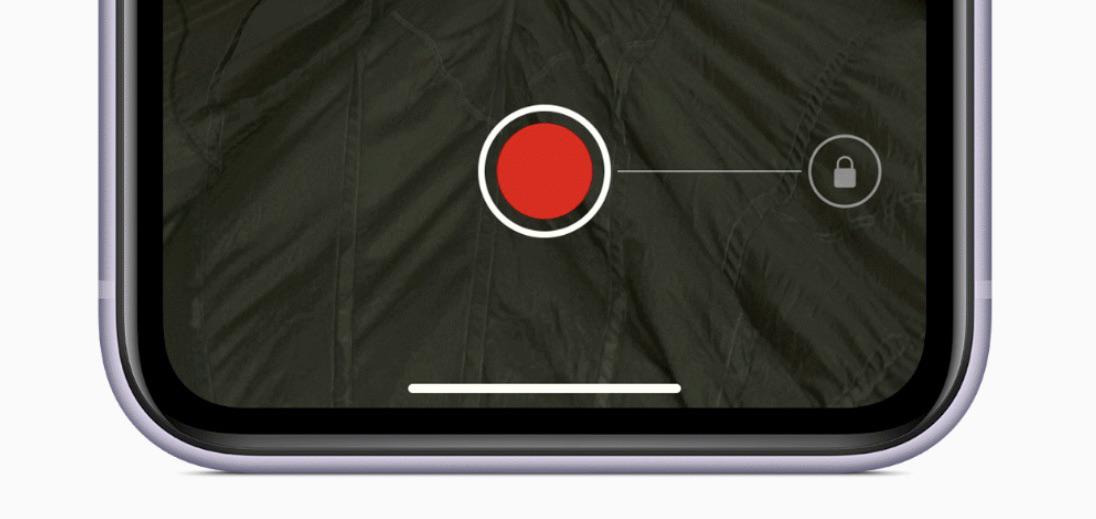
No.2: grabar música de Apple en la computadora
Paso 1. Conecte su cable USB Lightning a su Mac
Paso 2. Inicie Apple Music y reproduzca la canción que desea grabar.
Paso 3. Lanzamiento QuickTime Player en tu Mac, luego ve a Archivos> Nueva grabación de audio
Paso 4. En el menú, haga clic en la flecha junto al botón de grabación y seleccione el iPhone conectado
Paso 5. En su iPhone, toque el botón para AirPlay que se encuentra en el Centro de control o la aplicación Apple Music
Paso 6. En el menú desplegable, toque Captura del sistema
Paso 7. Una vez conectado y una canción se está reproduciendo en segundo plano, haga clic en el botón para grabar en Mac, luego haga clic nuevamente cuando desee que deje de grabar.
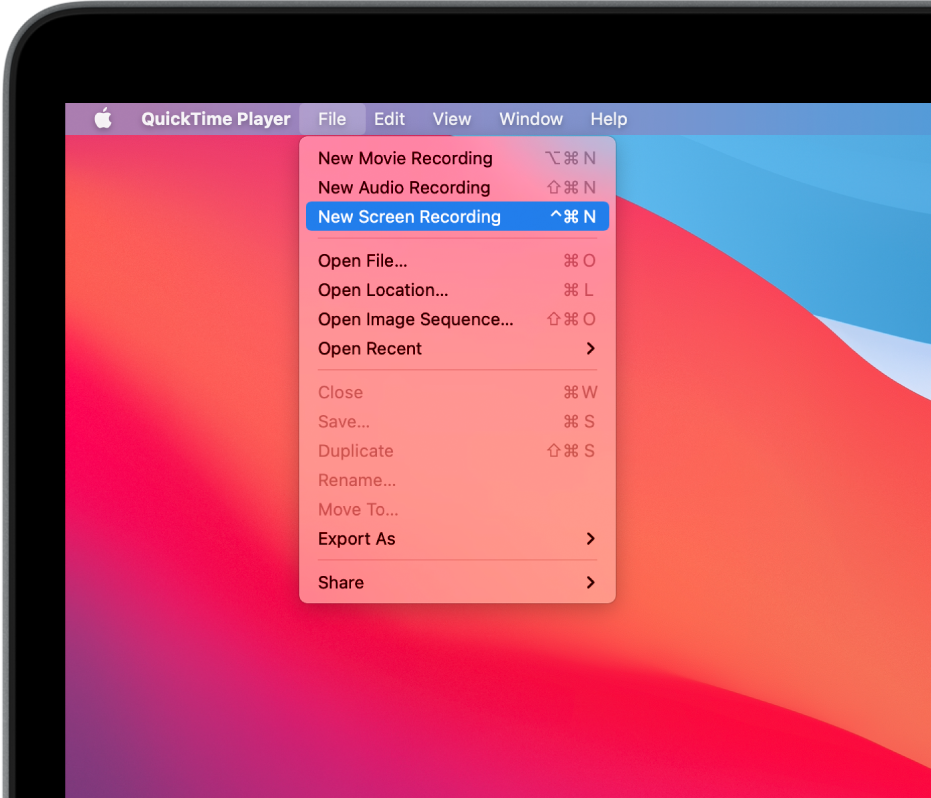
Parte 2. Bono: ¿Cómo grabar y convertir música de Apple a MP3 para escuchar sin conexión?
Estoy seguro de que desea más de todas las soluciones alternativas que sugerí, así que estoy aquí para presentarle un software de terceros que necesita, y lo necesita para siempre para conservar para siempre todas las grabaciones de canciones de Apple Music que tiene. Aparte de eso, no tendrá que preocuparse por la piratería ni preocuparse por pagar las licencias solo para poder quedarse con una copia de las canciones que desee. Siempre es bueno escuchar tus pistas de Apple Music sin problemas para ponerte de los nervios.
TunesFun Apple Music Converter es un programa gratuito que te permite grabar Apple Music en MP3 o en cualquier otro formato que desees. Es una gran herramienta que le brinda una buena cantidad de razones por las que necesita descargar y grabar Apple Music. Esto es lo que necesita saber:
TunesFun Características principales de Apple Music Converter:
- Conversión gratuita de Apple Music a MP3
- Convierta pistas y audiolibros de iTunes M4P a otros formatos como MP3, FLAC, WAV y ACC
- Convierta Apple Music y otros programas o aplicaciones de Apple en sus dispositivos Mac o Windows OS
- Transmisión sin conexión de tu Apple Music
- Mantenga las cualidades originales de los archivos de Apple Music
- Convierta sin pérdidas Apple Music, audiolibros, iTunes M4P Music
- Descarga más de 50 millones de canciones de Apple Music
- Escuche canciones de Apple Music en varios dispositivos al mismo tiempo
- Reproduzca Apple Music en iPod nano, iPod shuffle, iPod classic, Zune, iPhone, tableta Android, Xbox One, PSP, Apple Watch, etc.
- Excelente velocidad de conversión a 16 veces más rápida
- Conversión por lotes disponible
- Tecnología avanzada para la identificación de etiquetas de identificación
- Conservar etiquetas ID3 y metadatos
- Modifique usted mismo las etiquetas ID3 y la información de metadatos, como Artista, Título, Año, Álbum, Género y más.
Instrucciones de uso TunesFun Convertidor de música de Apple:
Paso 1.
- Instalar TunesFun Apple Music Converter en su dispositivo a través de este enlace,
Paso 2.
- Seleccione las canciones de la aplicación Apple Music que desea convertir,

Paso 3.
- Seleccione el formato de salida y la carpeta de salida donde desea guardar todas las canciones de Apple Music que convirtió.

Paso 4.
- Seleccione y haga clic en el botón "Convertir" para convertir las canciones de Apple Music a un formato MP3.

Parte 3. Resumen
Para colmo, grabar tu Apple Music es un poco complicado, solo cuando no puedes grabar libremente las canciones directamente en tu iPhone. Bueno, al menos para Mac parece haber una solución. Sin embargo, puede esa parte si usa TunesFun Convertidor de música de Apple.
Es gratuito, fácil de usar, flexible para todas sus necesidades, accesible y, en última instancia, eficaz. ¡Transmite tus canciones de Apple Music para siempre sin ninguna preocupación!
Comente